Amazon ha conseguido que su asistente personal, Alexa, pase por ser uno de los más populares entre los usuarios. Algo que ha conseguido gracias a la gran cantidad de comandos que permite utilizar y a la integración con multitud de dispositivos del hogar conectado.
Un asistente muy fácil de usar, pero que no obstante ofrece tal cantidad de comandos que muchos de ellos pueden pasar inadvertidos. Por eso vamos a recopilar algunos de los usos y funciones más interesantes para que cualquiera puede usar Alexa sin problemas.
Usar Alexa como despertador

Si quieres emplear al asistente de Amazon a modo de despertador, puedes decir "Alexa, pon una alarma todos los miércoles a las 7 de la mañana". De esta forma Alexa establece una alarma a la hora indicada los días que tú le dices (pueden ser todos los días, fines de semana, días concretos...). Además puedes usar la app para poner la alarma, y aquí tendrás más opciones.
Dentro de la app de Alexa, debes pulsar sobre el indicador tipo hamburguesa con tres rayas horizontales que aparece abajo a la derecha. En la parte izquierda de la pantalla se despliega una especie de menú con distintas opciones y de todas ellas debes buscar una con el título "Recordatorios y alarmas". Al pulsar en ella se abre una pantalla que permite configurar varias alarmas y en ella debes hacer click en el botón con el símbolo "+" que significa "Añadir alarma". A partir de aquí eres tú el que decides los parámetros de la alarma a establecer como son la hora, el dispositivo en el que quieres que suene, la fecha, si quieres que se repita o no o incluso el sonido.
Información del tiempo
Con las temperaturas extremas que estamos viviendo, es muy habitual que queramos conocer el pronóstico del tiempo o la información meteorológica de nuestra ciudad. Algo que podemos hacer con Alexa.
Vas a preguntarle al asistente con el comando "Alexa, dime el clima de hoy" o "Alexa, que tiempo hace hoy", lo mismo que también puedes preguntar si lloverá o hará calor... cualquier pregunta relacionada con el tiempo que se te ocurra.
Además no será necesario que le digas el nombre de tu localidad, para lo cual será necesario que antes hayas activado la localización en el dispositivo en el que tienes el asistente.
Realizar cualquier consulta
Puedes usar Alexa a modo de enciclopedia, diccionario o calculadora. Puedes hacerle preguntas de información general, pedirle que te traduzca palabras o frases, pedirle que haga cálculos matemáticos simples y compuestos, que te busque significados o incluso que haga conversiones de unidades.
Algunos ejemplos pueden ser: "Alexa, ¿cuántos años tiene Jordi Hurtado?", "Alexa, ¿cuándo llegó el hombre a la luna?", "Alexa, ¿a qué distancia está Galicia?", "Alexa, ¿cuál es la raíz cuadrada de 99?"... y así todo lo que imagines.
Pedir la información diaria
Puedes pedirle a Alexa que te de información sobre las noticias, información deportiva... ya sean noticias sobre una temática concreta o de un lugar concreto. Dos ejemplos pueden ser "Alexa, buenos días" y te ofrecerá la información del día o "Alexa, ¿cuáles son las noticias del día?" y te ofrecerá lo que pides según la tengas configurada.
Usar Alexa para controlar la tele

Puedes tener Alexa y controlar con la voz un dispositivo como el Amazon Fire TV Stick que incluye el soporte para control por voz. Puedes encender el dispositivo, apagarlo, buscar contenido... y estos ejemplos son buena muestra: "Alexa, pon series de ciencia ficción" o "Alexa, quiero ver películas de acción".
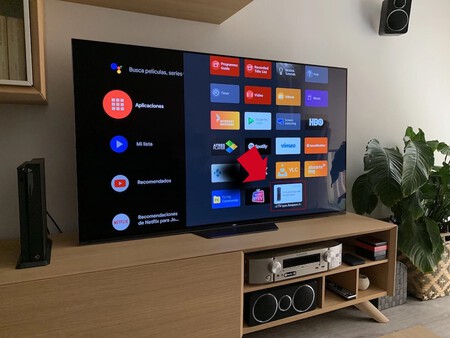
Además, si tu televisor está integrado con Alexa, puedes controlarlo a distancia con comandos de voz y así cambiar de cadena, subir y bajar el volumen, configurar la reproducción incluso apagarlo y encenderlo.
Cambia la palabra para activar Alexa

Si estás cansado de tener que usar la misma palabra para que el asistente comienza a funcionar, también puedes modificar este parámetro. Es posible modificar la palabra de activación de Alexa, algo que puedes hacer desde la aplicación Alexa desde tu dispositivo móvil.
Debes entrar en el apartado "Dispositivos" y buscar el altavoz o dispositivo en el que quieres cambiar el comando de activación. Pulsar en los ajustes con la rueda dentada y elige "Palabra de activación".
Verás tres opciones para usar con las que activar el asistente: Alexa, Amazon o Echo. Debes seleccionar la que más te guste.
Subir el volumen de la música con Alexa
Si estás usando Alexa para escuchar música en un altavoz y quieres subir y bajar el volumen, no tienes que tocar ningún botón físico. Basta con ser un comando de voz en el que le pidas al asistente algo así como "Alexa, sube el volumen" o "Alexa, baja el volumen". Además puedes ser más concreto y decir, **"Alexa, sube el volumen dos puntos", Alexa, baja el volumen cuatro puntos"...
Silenciar la palabra de activación
Pero lo mismo que te puede interesar cambiar la palabra de activación, también puede que quieras silenciar el altavoz o dispositivo para que no esté a la escucha.
Los altavoces Echo cuentan con un botón de silencio en la parte superior del altavoz que puede presionar para silenciar a Alexa y el anillo de luz se iluminará en rojo para indicar que está silenciado. Para volver a activar el modo escucha, sólo debes pulsarlo de nuevo.
Usar Alexa para relajarse

Puedes usar Alexa en un altavoz en un dispositivo para ayudar a relajarte por medio de sonidos como el tintineo de la lluvia, del crujir de la madera en la chimenea, del mar, de la selva, y más. Alexa cuenta con varias alternativas de Skills que reproduzcan sonidos relajantes, como la de Sleep Jar.
Para hacerlo, solo tenemos que decirle al asistente: "Alexa, pon sonidos de...". Estos sonidos se reproducirán durante una hora. Tras ello, el asistente dejará de emitirlos de manera automática. Sin embargo, si activamos el comando indicándole al asistente que deje un bucle constante, podremos disfrutar del sonido todo el tiempo que nosotros queramos. Un ejemplo puede ser: "Alexa, pide que reproduzca de forma continua sonidos relajantes"**.
Encuentra el móvil con Alexa
Si en alguna ocasión te has despistado y no te acuerdas dónde has dejado el móvil, puedes usar el asistente de Amazon para que te ayude a encontrarlo. Solo necesitas usar un comando de voz.
Basta con decir, "Alexa, encuentra mi teléfono" y el asistente contactará con el teléfono y este emitirá un sonido para que sea más fácil encontrarlo. Lo único que debes tener en cuenta, es que antes debes tener asociado el número de teléfono.
Consultar el calendario
Otra de las posibilidades que ofrece el asistente de Amazon, es la de poder sincronizar el calendario de forma que por medio de una consulta puedas estar al tanto de lo que tienes pendiente en el día.
Para hacerlo tienes que entrar en la aplicación de Alexa en el móvil, acceder a "Configuración" y luego a "Calendario", En ese punto puedes añadir tu calendario, ya sea de Google, Microsoft y Apple. Una vez que esté vinculado, puedes preguntar a Alexa que tienes hoy pendiente, qué citas tienes para hoy, cuál es tu agenda para hoy...
Modificar la app para música

Puedes escuchar música en streaming en tu altavoz eco con Alexa, y no tienes porque limitarte a la plataforma de Amazon. Puedes usar otros servicios a los que esté suscrito, caso de Spotify, Apple Music o Deezer.
Para cambiar la aplicación que tienes sincronizada con Alexa para escuchar música, debes entrar en la app del móvil, y dentro de "Configuración", en el apartado "Música y podcasts", elegir la plataforma que quieres usar. Cuando quieras escuchar música bastará con decir "Alexa, por algo de U2" por ejemplo, y no tendrás que especificar la plataforma que quieras usar.
Cambiar el nombre al altavoz
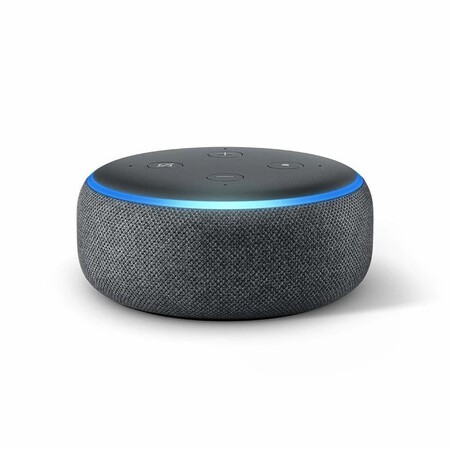
Los altavoces pueden venir con unos nombres que no resultan fáciles de recordar, pero para ayudarnos en el uso, se pueden modificar y establecer uno que sea más fácil de memorizar.
Sólo hay que entrar en la aplicación Alexa, buscar el apartado "Configuración" y en "Dispositivos" elegir dispositivo que te gustaría renombrar. En la parte superior de la pantalla verás el nombre actual del dispositivo y ahí puedes cambiarlo. De esta forma puedes usar el nombre sencillo con el que luego usar el altavoz. Por ejemplo uno que tengas en la cocina puedes llamarlo directamente "Cocina".
Cambiar el altavoz en el que suena la música
Si tienes en casa más de un altavoz Echo, puedes elegir en cuál de ellos quieres escuchar música, aunque estés en otra habitación distinta. Basta con pedirle a Alexa que quieres escuchar algo y especificar el nombre del altavoz, por ejemplo, "Cocina".
Realizar llamadas con Alexa
Puedes llamar a contactos de la agenda gracias a Alexa, una funcionalidad independiente de otras y totalmente opcional que por defecto viene desactivada. Además, podemos hacer que otros usuarios puedan llamarnos.
El proceso se lleva a cabo por medio de la app de Alexa en el móvil. Entramos en el apartado "Comunicación" que aparece en la zona inferior de la pantalla y de entre todas las opciones pulsamos en "Contactos". Se abre entonces una pantalla en la que aparecerán listados los contactos que tenemos en el móvil. En la zona superior aparece nuestro nombre, sobre el cual debemos pulsar para acceder a nuestro perfil.
Dentro del perfil y bajo el nombre hay una categoría llamada "Permisos" y una casilla que debemos activar para poder "Permitir Drop In". Tendremos que aceptar activarlo en la ventana emergente y listo. A partir de ese momento, el resto de usuarios se podrán poner en contacto con nosotros
Para dar permisos a otros contactos lo podemos hacer pulsando en el apartado de "Contactos" de la aplicación de Alexa y al entrar en el perfil de un contacto, Amazon ya habrá registrado si tiene en casa un Amazon Echo con Drop In. En ese caso aparece una opción para permitir que dicho contacto nos pueda llamar.
Para iniciar una llamada con la función Drop In podemos usar bien el altavoz o el móvil con la app de Alexa. Si queremos usar el altavoz sólo tenemos que decir "Alexa, Drop In" y el asistente nos dirá los dispositivos a los que podemos llamar y preguntará si queremos llamar a alguno, a lo que contestamos que sí para iniciar la llamada.
Activar el modo conversación
Para facilitar la interacción puedes activar el "Modo conversación", el cual elimina la necesidad de activar al altavoz mediante el comando **"Alexa".
Para activar este modo, basta únicamente con decirle al altavoz: "Alexa, únete a la conversación". Cuando este modo está activado, cualquier persona en la habitación podrá hablar con Alexa sin decir la palabra mágica, simulando como si hubiera "una persona más en la casa".
Envía comunicados a otros altavoces

Si tienes varios altavoces con Alexa en casa una de las cosas que puedes hacer es enviar comunicados entre ellos. Una característica que te permite enviar mensajes de audio entre altavoces y de esta forma comunicarte con otras personas de la casa.
Puedes hacerlo con solo decir "Alexa, envía un comunicado" y el altavoz te preguntará qué deseas comunicar, tras lo cual comenzará a grabar tu mensaje. Al terminar, sólo has de permanecer callado unos segundos para que Alexa detecte que has terminado el mensaje. De esta forma, tu audio se reproducirá en los altavoces que tenga asociados a tu cuenta.
Si quieres enviar un comunicado a un solo altavoz, puedes especificar el nombre del altavoz al que lo quieres mandar. Basta con decir "Alexa, envía un comunicado a playa". De ahí lo interesante de cambiar los nombres que vimos antes.
Hacer que Alexa use respuestas cortas

Si quieres hacer más rápidas las interacciones con Alexa, puedes hacer que el asistente de Amazon use respuestas cortas. Basta con entrar en los ajustes de la aplicación y en la sección "Respuestas de voz", podrás pedirle al asistente que utilice frases cortas.
En este mismo apartado, también puedes personalizar las respuestas para que Alexa adopte las voces de personalidades famosas.
Activa el modo susurro para no molestar
Si no quieres que Alexa te moleste en las horas de sueño, siempre puedes activar el modo nocturno que aquí viene a ser en modo susurro.
En Alexa y por medio de la aplicación, basta con pulsar en el icono "Dispositivos" en la zona inferior de la pantalla. Una vez dentro elegimos "Echo y Alexa" y vemos los dispositivos asociados a nuestra cuenta de Amazon. Marcamos el que queremos gestionar para acceder a una nueva ventana de configuración. En la misma vemos un listado con una serie de opciones y de entre las mismas marcamos "No molestar". El objetivo es acceder a una serie de opciones que permiten establecer las horas y los días en los que no queremos que el altavoz nos moleste.
Activar el modo Super Alexa
— jð†åå¢êµvê (@josetxu_granada) June 15, 2021
Cómo curiosidad, puedes activar el modo Super Alexa, un guiño geek de humor para usar con los altavoces Echo o con la app móvil. Para activar el modo Super Alexa tienes que tener cerca la app de Alexa o un dispositivo de Amazon y decir el siguiente comando sin errores:
"Alexa, arriba, arriba, abajo, abajo, izquierda, derecha, izquierda, derecha, B, A, start".
Si te falta alguna instrucción, Alexa se dará cuenta y te avisará que tienes que introducirlo completo para activar el modo.
"Has estado muy cerca, pero para activar el Modo Super Alexa necesitas decir el código exacto"
Si lo dices correctamente, el asistente esperará un par de segundos y te dirá algo parecido a esto:
"Yuhuuu, buen trabajo. Modo Super Alexa activado."
Alexa cómo informante deportiva

Si te gusta algún deporte y quieres que Alexa te mantenga informado de los resultados de tu equipo favorito, puedes añadirlo dentro de la app para móviles.
Ve a la aplicación de Alexa e inicia sesión con tu cuenta si no lo has hecho ya y en el menú de las tres líneas, situado en la esquina inferior derecha, accede a "Configuración". Deslizando hacia abajo, encontrarás las opción "Deportes". Pulsa sobre ella. Ya en el menú, podrás añadir los equipos que quieras. Cuando desees recibir las novedades, basta con que digas, "Alexa, ¿qué dice la información deportiva?".
Realizar búsquedas cerca de casa
Con Alexa puedes configurar tu código postal para poder realizar búsquedas de comercios y lugares cercanos a tu lugar de residencia. Por ejemplo, podrás preguntar si hay determinados establecimientos cerca o qué hay en la cartelera de los cines de tu ciudad. Bastará con decir "Alexa, busca una farmacia cercana" o "Alexa, ¿qué películas ponen cerca de mi?".
Restablecer el altavoz con Alexa
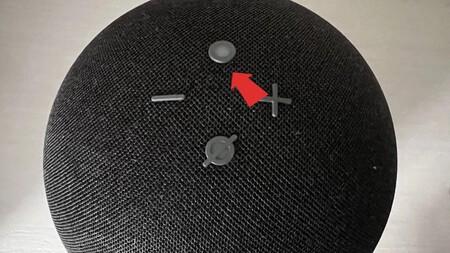
Alexa también te permite restablecer tu altavoz Echo al estado de fábrica sin tener que pulsar botón alguno o entrar en la aplicación
Para conseguirlo, aquí depende del modelo, deberás apretar al mismo tiempo los botones de silenciar micrófono y bajar volumen por 20 segundos, después seguir las instrucciones.







